כיצד לבצע את עדכון ההגדרה של Windows Defender
Miscellanea / / March 16, 2022

Microsoft Defender היא תוכנית נגד תוכנות זדוניות המותקנות מראש במערכות Windows האחרונות. ידוע גם בשם Windows Security או Windows Defender Antivirus, הוא מקבל עדכונים באופן קבוע. הוא משתמש בהגדרות מודיעין אבטחה כדי לזהות וירוסים ואיומים אחרים. לפעמים הגדרת Windows Defender לא מתעדכנת כראוי, מה שעלול לגרום לבעיות אבטחה. במאמר זה, אנו מביאים לכם מדריך מועיל שילמד אתכם כיצד להפעיל את עדכון ההגדרות של Windows Defender ב-Windows וכיצד לבצע הורדה של הגדרות Windows Defender.

תוכן
- כיצד לבצע את עדכון ההגדרה של Windows Defender
- שיטה 1: בצע עדכון אוטומטי
- שיטה 2: השתמש בשורת הפקודה
- שיטה 3: השתמש ב-Windows PowerShell
- שיטה 4: הורד עדכונים באופן ידני
כיצד לבצע את עדכון ההגדרה של Windows Defender
Windows Defender Definition היא תוכנית מורשית שיש לעדכן אותה מכיוון שהיא מספקת את התכונות הבאות
- דוחות על ביצועי המערכת
- זיהוי וירוסים ואיומים בזמן אמת
- חומת אש והגנה על רשת
- הגנה מפני אתרי דיוג
- חסימת קבצים
נתחיל עם עדכון פשוט של windows כיוון שהוא יכול לגרום לעדכון הגדרות windows defender ולאחריו נעבור לשיטות אחרות.
שיטה 1: בצע עדכון אוטומטי
עדכונים אוטומטיים הם שיטה נוחה ומהירה לשמור על אבטחת Windows מעודכנת. כברירת מחדל, פעולה זו מקבלת את הגרסה העדכנית ביותר ומתקינה אותה ב- Windows Defender תוכנת אבטחה. לעדכון ידני של Windows Defender, בצע את השלבים הבאים:
1. הקש על מקשי Windows + I יחד כדי לפתוח הגדרות.
2. לחץ על עדכון ואבטחה.

3. לחץ על אבטחת Windows.

4. בחר הגנה מפני וירוסים ואיומים.

5. אם יש לך את הדרייברים המעודכנים תראה את ההודעה אתה מעודכן ואם לא תעשה זאת יגיד עדכונים זמינים.
6. העדכונים יתחילו להוריד באופן אוטומטי אם הם זמינים.
7. ייתכן שתצטרך הפעל מחדש את המחשב כאשר השדרוגים יסתיימו.
זה יעדכן אוטומטית את הגדרות Windows Defender.
קרא גם:תקן את שגיאת התקנת Windows Update 0x8007012a
שיטה 2: השתמש בשורת הפקודה
אתה יכול לבצע עדכון הגדרות של Windows Defender באמצעות שורת הפקודה וכמה שורות קוד. בצע את השלבים הבאים.
1. הקש על מפתח Windows, הקלד שורת פקודה ולחץ על הפעל כמנהל.
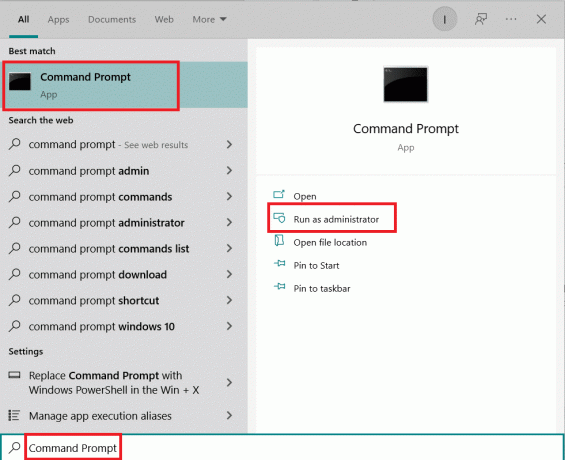
2. הקלד את הפקודה הבאה ולחץ מקש אנטר. הוא משמש לניקוי נתוני מטמון.
"%ProgramFiles%\Windows Defender\ MpCmdRun.exe" -removedefinitions –dynamicsignatures
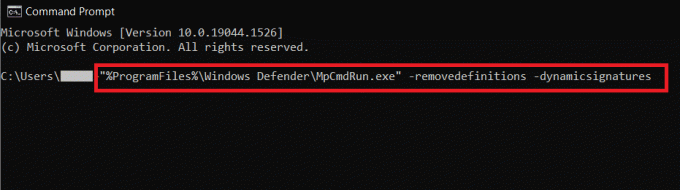
3. לאחר מכן, הקלד את הפקודה הבאה ולחץ מקש אנטר. זוהי פקודת העדכון שתעדכן את הגדרות המגן.
"%ProgramFiles%\Windows Defender\ MpCmdRun.exe" -SignatureUpdate
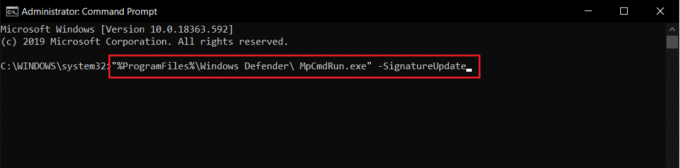
המתן לסיום העיבוד של הפקודות ואחרי זה יתבצע עדכון הגדרות Windows Defender.
קרא גם:כיצד לחסום או לבטל חסימה של תוכניות בחומת האש של Windows Defender
שיטה 3: השתמש ב-Windows PowerShell
דומה ל שורת פקודה, אתה יכול להריץ כמה קודים ב-PowerShell כדי לעדכן את הגדרות Windows Defender. בצע את השלבים הבאים כדי לעשות את אותו הדבר.
1. לחץ על מפתח Windows, הקלד Windows PowerShell, ולחץ על הפעל כמנהל.
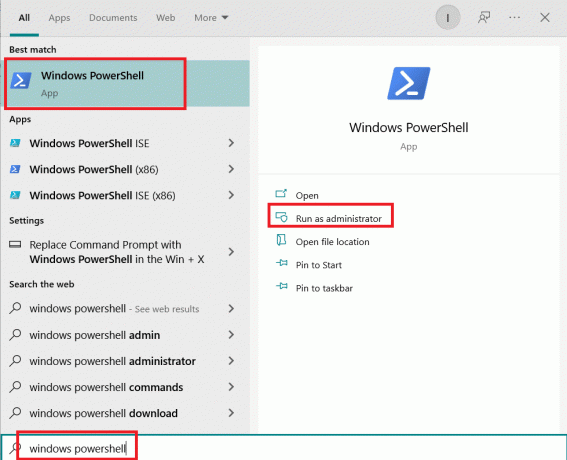
2. הקלד את הדברים הבאים פקודה ולחץ מקש אנטר.
"%ProgramFiles%Windows DefenderMpCmdRun.exe" -removedefinitions -dynamicsignatures
פתק: לפעמים פקודה זו נותנת שגיאה אך היא לא תעצור את העדכונים. המשך בפקודה הבאה בכל מקרה.
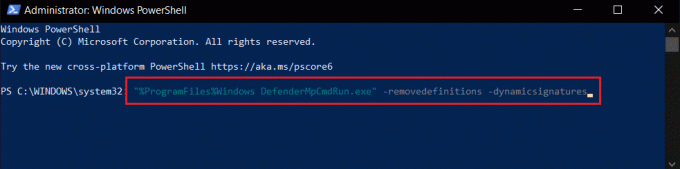
3. לאחר מכן, הקלד את הנתון פקודה ולחץ מקש אנטר.
פתק: לחכות ל >> להופיע על המסך לאחר הזנת הפקודה הראשונה. רק לאחר מכן הזן את הפקודה הזו.
"%ProgramFiles%Windows DefenderMpCmdRun.exe" -SignatureUpdate.\
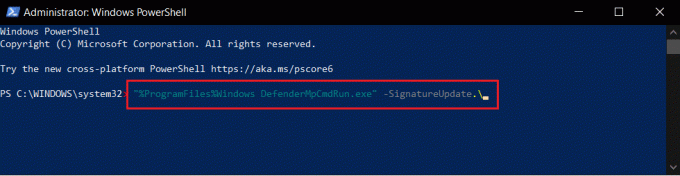
ייתכן ששיטה זו לא תעבוד תמיד מכיוון ש-Windows 10 ממשיך לשנות את פקודות העדכון, אך אתה יכול לנסות לעדכן את הגדרת Windows Defense.
שיטה 4: הורד עדכונים באופן ידני
אתה יכול להוריד באופן ידני את עדכון ההגדרה של Windows Defender מדף ההורדה של Microsoft Security Intelligence על ידי ביצוע השלבים שלהלן.
1. לך ל עדכוני Microsoft Security Intelligence עמוד אינטרנט.
2. תַחַת הורד את העדכון באופן ידני סעיף, נווט אל Microsoft Defender Antivirus עבור Windows 10 ו-Windows 8.1.

3. כעת בחר 32 סיביות אוֹ 64 סיביות כל אפשרות שתואמת למערכת שלך.

4. קובץ בשם mpam-fe.exe יורדו.
5. לחץ עליו באמצעות לחצן העכבר הימני ו הפעל כמנהל.
6. המתן מספר שניות והעדכונים יתבצעו.
פתק: שום מסך או חלון קופץ לא ייפתחו לאחר ההפעלה mpam-fe.exe אבל היה סמוך ובטוח שהעדכונים יתחילו לעבד.
שאלות נפוצות (שאלות נפוצות)
שאלה 1. האם Windows Defender עומד במשימה?
תשובות: Windows Defender מספק הגנות נאותות לאבטחת סייבר, אך היא נופלת בהרבה מהאיכות של תוכנת האנטי-וירוס היקרה ביותר. Microsoft Windows Defender יכול להספיק אם אתה רוצה רק הגנת אבטחת סייבר בסיסית.
שאלה 2. מהי מערכת הגנת הסייבר הטובה ביותר?
תשובות: אחת מהגנות הסייבר היעילות ביותר עבור המכשיר והרשת שלך היא ההגנה בזמן אמת. הוא בוחן כל איומים אפשריים על מסד נתונים של תוכנות זדוניות ידועות, כגון וירוסים וסוסים טרויאניים, ומונע מהם לגרום נזק לפני שיש להם הזדמנות לעשות זאת.
שאלה 3. האם Microsoft Windows Defender זמין ללא עלות?
תשובות: Microsoft Defender Antivirus היא תוכנית חינמית למניעת תוכנות זדוניות הכלולה ב-Windows 10. Microsoft Defender Antivirus, הידוע בעבר בשם Windows Defender, מגן על מחשבי Windows בודדים עם הגנה יעילה אך פשוטה בזמן אמת נגד תוכנות זדוניות.
מוּמלָץ:
- תקן את קוד השגיאה של Netflix UI3012
- תקן שגיאת מנהל התקן Bluetooth ב-Windows 10
- כיצד לאפס את רכיבי Windows Update ב- Windows 10
- כיצד לעדכן מנהלי התקנים של מתאם רשת ב-Windows 10
אנו מקווים שהמדריך הזה היה מועיל והצלחתם להכין עדכון ההגדרה של Windows Defender, כיסינו גם כיצד לבצע הורדה של Windows Defender Definition. ספר לנו איזו שיטה עבדה עבורך בצורה הטובה ביותר. אם יש לך שאלות או הצעות כלשהן, אל תהסס לשלוח אותן בקטע ההערות.



